Hallo Freunde. In diesem Beitrag erfahren Sie, wie Sie Navidrome unter Debian 11 installieren.
Erstens, was ist Navidrome?
Laut der Website des Projekts
Es ist eine Software, mit der Sie Ihre eigene digitale Musik genauso anhören können wie mit Diensten wie Spotify, Apple Music und anderen. Außerdem können Sie Ihre Musik und Wiedergabelisten ganz einfach mit Ihren Freunden und Ihrer Familie teilen.
Kurz gesagt, es ist eine Anwendung, mit der Sie Ihre Musikbibliothek mithilfe von Diensten wie Spotify als Inspiration bereitstellen können.
Einige Hauptfunktionen von Navidrome sind wie folgt
- Verwaltet große Musiksammlungen
- Streamt praktisch jedes verfügbare Audioformat
- Liest und verwendet alle von Ihnen ausgewählten Metadaten
- Große Unterstützung für Compilations (Alben mit mehreren Künstlern) und Boxsets (Alben mit mehreren Discs)
- Mehrere Benutzer, jeder Benutzer hat seine eigenen Spielzähler, Wiedergabelisten, Favoriten usw.
- Sehr geringer Ressourcenverbrauch
Darüber hinaus ist es plattformübergreifend und wir können Docker als Installationsmethode verwenden. Auf diese Weise können wir es schnell auf vielen Betriebssystemen installieren.
Los geht's.
Installieren Sie Navidrome auf Debian 11
Zuerst müssen Sie das System auf Ihrem Server vollständig aktualisieren.
sudo apt update
sudo apt upgrade
Als nächstes müssen wir ffmpeg installieren .
sudo apt install ffmpegErstellen Sie danach die erforderlichen Ordner, damit Navidrome ausgeführt werden kann.
sudo mkdir -p /opt/navidrome
sudo mkdir -p /var/lib/navidromeLegen Sie als Nächstes die erforderlichen Berechtigungen für die Ordner fest, indem Sie den aktuellen Benutzer zum Eigentümer beider Ordner machen.
sudo chown $USER:$USER -R /opt/navidrome
sudo chown $USER:$USER -R /var/lib/navidrome
Verwenden Sie nun wget Befehl können wir die Installation wie folgt starten.
wget https://github.com/navidrome/navidrome/releases/download/v0.47.5/navidrome_0.47.5_Linux_x86_64.tar.gz -O Navidrome.tar.gz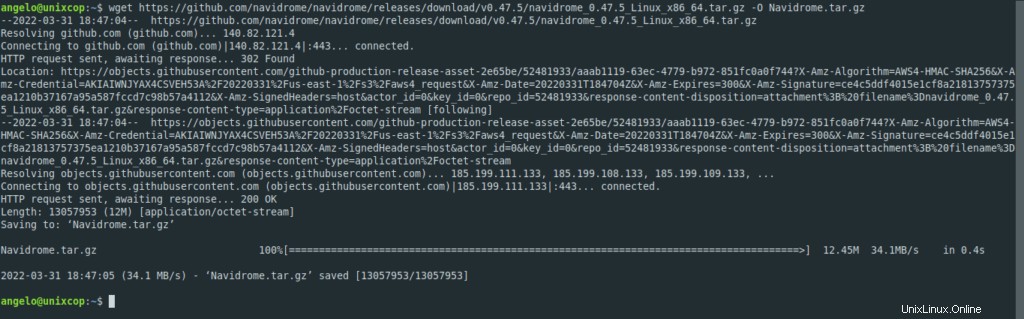
Zum Zeitpunkt der Erstellung dieses Beitrags ist die neueste stabile Version von Navidrome 0.47.5 Überprüfen Sie daher die Download-Site auf den richtigen Link.
Entpacken Sie dann die heruntergeladene Datei.
sudo tar -xvzf Navidrome.tar.gz -C /opt/navidrome/Bearbeiten oder erstellen Sie dann eine anfängliche Konfigurationsdatei.
sudo vi /var/lib/navidrome/navidrome/navidrome.tomlUnd fügen Sie Folgendes hinzu
MusicFolder = "<library_path>"Speichern Sie die Änderungen und schließen Sie den Editor.
Erstellen eines Systemd-Dienstes
Die Navidrome-Verwaltung kann vereinfacht werden, indem ein systemd-Dienst erstellt wird. Dadurch wird das Starten, Stoppen, Neustarten oder Überprüfen des Status zu einer einfachen Aufgabe.
Erstellen Sie die Dienstkonfigurationsdatei
sudo vi /etc/systemd/system/navidrome.serviceUnd fügen Sie Folgendes hinzu
[Unit]
Description=Navidrome Music Server and Streamer compatible with Subsonic/Airsonic
After=remote-fs.target network.target
AssertPathExists=/var/lib/navidrome
[Install]
WantedBy=multi-user.target
[Service]
User=<user>
Group=<group>
Type=simple
ExecStart=/opt/navidrome/navidrome --configfile "https://1118798822.rsc.cdn77.org/var/lib/navidrome/navidrome.toml"
WorkingDirectory=/var/lib/navidrome
TimeoutStopSec=20
KillMode=process
Restart=on-failure
DevicePolicy=closed
NoNewPrivileges=yes
PrivateTmp=yes
PrivateUsers=yes
ProtectControlGroups=yes
ProtectKernelModules=yes
ProtectKernelTunables=yes
RestrictAddressFamilies=AF_UNIX AF_INET AF_INET6
RestrictNamespaces=yes
RestrictRealtime=yes
SystemCallFilter=~@clock @debug @module @mount @obsolete @reboot @setuid @swap
ReadWritePaths=/var/lib/navidrome
ProtectSystem=full
Im [service] Abschnitt müssen Sie den User ersetzen und Group Werte mit den entsprechenden.
Speichern Sie die Änderungen und schließen Sie den Editor.
Aktualisieren Sie die Liste der Dienste.
sudo systemctl daemon-reloadAls nächstes starten Sie den Dienst
sudo systemctl start navidrome.serviceUnd überprüfen Sie den Status des Dienstes
sudo systemctl status navidrome.service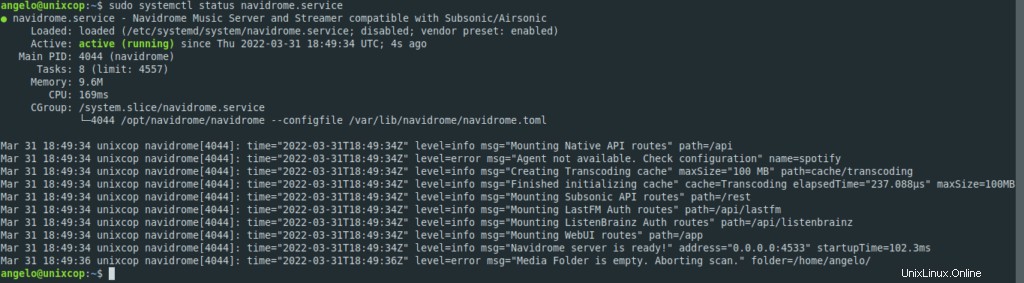
Wenn alles gut geht, sehen Sie einen Bildschirm wie diesen.
Melden Sie sich bei der Navidrome-GUI an
Öffnen Sie nun einen Browser und gehen Sie zu http://domain:4533 . Sie werden einen Bildschirm wie diesen sehen, wo Sie den Benutzeradministrator erstellen müssen.
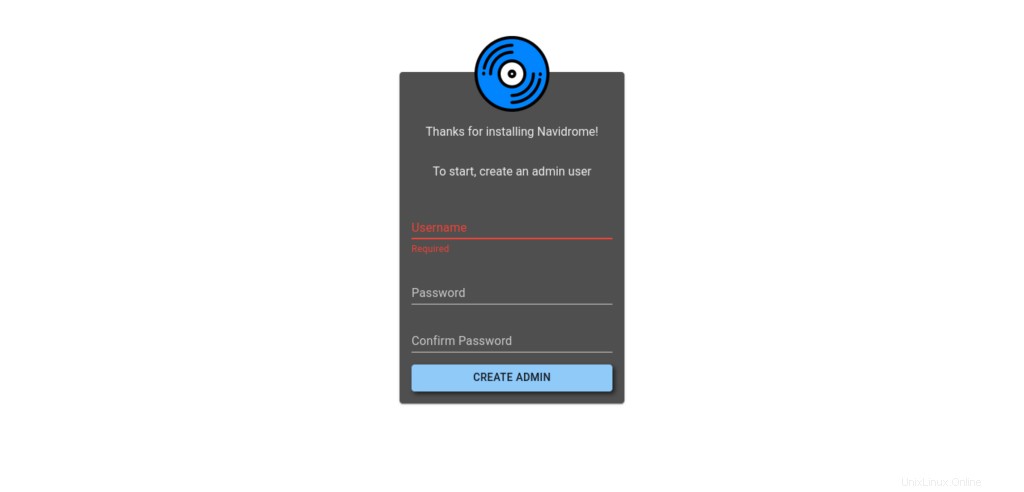
Wenn Sie dies tun, sehen Sie den Hauptbildschirm der Anwendung.
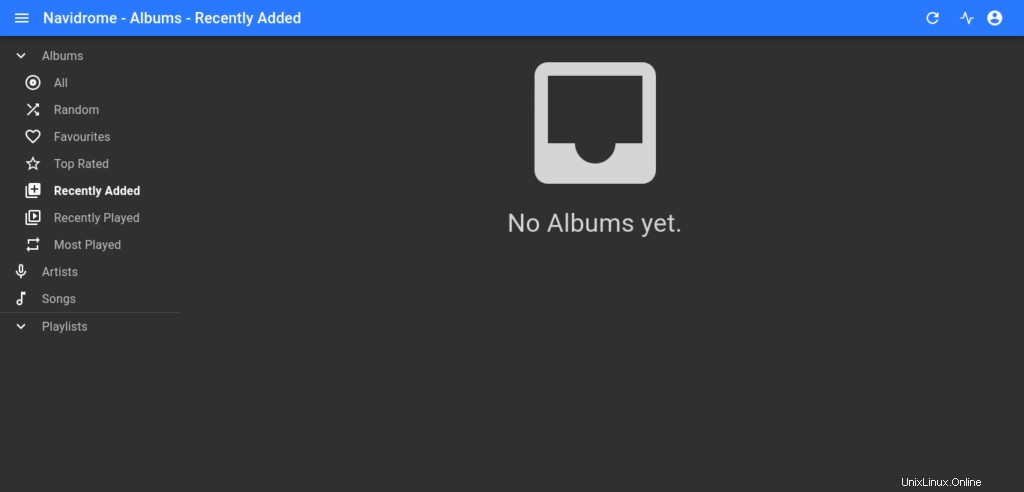
Schlussfolgerung
Dank dieses Beitrags haben Sie gelernt, wie Sie Ihr eigenes Spotify mit Navidrome installieren. Es klingt interessant und wie Sie sehen können, ist es einfach und kann für Bildungs- oder Gemeinschaftsprojekte verwendet werden.